
Sa kini nga manwal sa yano nga mga paagi aron mapasig-uli ang hilit nga partisyon sa hard disk o SSD (sa ulahi nga kaso, tungod sa mga bahin sa solidong mga programa, gamit ang mga espesyal nga programa alang sa kini nga mga katuyoan.
- Pagpahiuli sa Remote Disc partition sa DMDE
- Uban pang mga Paagi sa Pagpahiuli sa Seksyon sa Hard Disk Disk
- Pagtudlo sa Video
Pagpahiuli sa Remote Disc partition sa DMDE
Ang programa sa DMDE dili libre, apan bisan ang libre nga pagsulay nagtugot kanimo sa paghimo sa usa ka malampuson nga pagkaayo sa hilit nga partisyon kung ang istruktura sa mga partisyon wala kaayo mausab. Alang sa pagsulay, gitangtang nako ang duha nga NTFS ug Fat82 nga mga partisyon gikan sa disk nga gimarkahan sa imahe sa ubos, ang matag partisyon nga adunay sulud nga folder ug file.
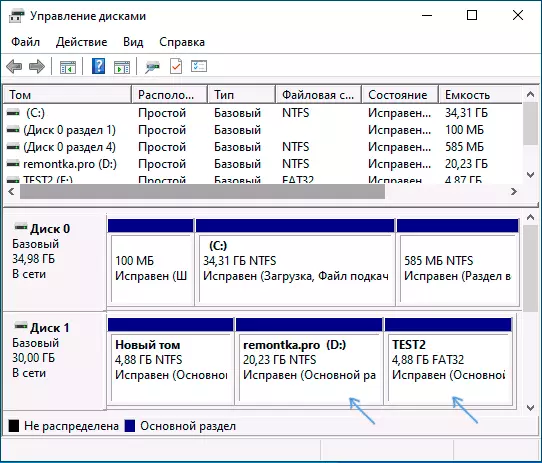
Ingon usa ka sangputanan, imbis nga kini nga mga seksyon sa disk nga usa ka halapad nga wanang nga wanang. Mga lakang aron mapasig-uli ang partisyon gamit ang DMDE MAHIMONG MAHIMO SA MGA SULOD:
- Pag-upload sa usa ka DMDE gikan sa opisyal nga site nga https://dmde.ru/ ug i-unpack ang archive sa usa ka dali nga lugar ug pagdagan dmde.
- Pagkahuman sa pag-uyon sa usa ka lisensya, sa seksyon nga "Physical Device", pilia ang disk diin ang partisyon ipahiuli, i-klik ang OK.

- Kung ang programa nakit-an nga natangtang nga mga partisyon, makita nimo kini sa lista. Mahimo silang ipakita sama sa mga musunud - nga adunay usa ka yellow nga marka, sama sa screenshot sa ubos.

- O ingon nga gitabok nga mga seksyon sama sa mosunod nga imahe.
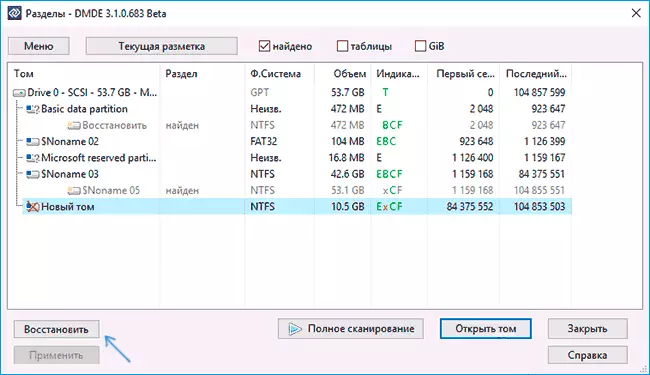
- Ipasiugda ang gitinguha nga seksyon ug nahabilin sa ubos, i-klik ang "Paste" button (sa una nga kaso) o "ibalik" (sa ikaduha). Hibal-i ang matang sa partisyon (kasagaran ang gitinguha nga tipo gipili sa default).
- Pag-klik sa button sa Pag-apply o pag-klik sa "Gibag-o nga Marking" ug "Pag-apply Markup".

- Kumpirmar ang pag-save sa disk (kung gikinahanglan, i-save ang datos aron mapaligid ang mga pagbag-o).
- Isira ang DMDE ug i-restart ang computer. Kung ang mga mensahe sa sayup sa disk naa sa proseso, hatagi ang sistema nga susihon.
- Pagkahuman sa pag-reboot, ang mga seksyon makita sa ilang mga lugar nga adunay tanan nga datos, sa bisan unsang kaso, kung, dugang sa pagtangtang sa mga partisyon, wala'y laing gihimo sa disk sa partition sa disk.

Ang ubang mga programa sa pagpasig-uli sa Windows partitions
Adunay uban nga mga programa nga motugot sa medyo sayon sa pagpasig-uli sa thread partitions sa malisud nga disk. Usa kanila - TestDisk hingpit nga gawasnon ug sa kaayo epektibo, apan dili sa usa ka tan-awon user interface, ang tanan nga mga buhat nga gihimo sa console mode. Sa screenshot sa ubos - sa thread seksyon nakaplagan (sama sa atong gipahiuli sa miaging panig-ingnan).

Sa kinatibuk-an, bisan pa sa sugo linya mode, ang pagkaayo sa seksyon sa niini nga programa mao ang dili sa ingon nga sa usa ka komplikado ug sa hilisgutan niini nga ako adunay usa ka linain nga detalyado nga panudlo: pagpasig-uli sa pagkabahin sa malisud nga disk o flash drive sa TestDisk.
Laing programa uban sa maayo nga mga resulta nga pagkaayo - Aktibo nga partition Recovery. Dili sama sa miaging mga, kini mao ang dili gawasnon, ang tan-awon interface mao ang karon.

Apan usab adunay usa ka bentaha: ang programa anaa lakip na diha sa porma sa mga larawan ISO boot, nga mao, kita pagsulat sa usa ka bootable flash drive o sa usa ka disk sa Aktibo nga pagbulag, pagkabahin Recovery ug sa paggamit niini, alang sa panig-ingnan, aron sa pagpasig-uli sa mga hilit nga sistema sa pagbulag, pagkabahin sa disk sa diha nga ang os dili magsugod.
Pagtudlo sa Video
Pagsumaryo, uban sa usa ka yano nga pagtangtang sa mga seksyon, ang ilang pagpahiuli mao ang kasagaran sa mahimo ug dili nagrepresentar sa grabe nga mga kalisdanan. Apan, kon ang uban nga mga operasyon (sa pagdugang sa usa ka bag-o nga pagbulag, pagkabahin nga gambalay, data nga rekord sa disk), ang posibilidad sa usa ka malampuson nga partition pagkaayo gihimo sa ibabaw sa mga seksyon. Apan, sa mga kaso, kon kini mao ang mga files nga gitipigan sa niini nga mga seksyon, espesyal nga mga programa alang sa data pagkaayo makatabang.
